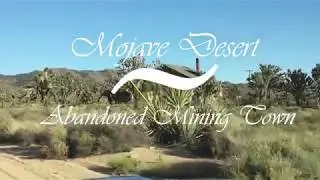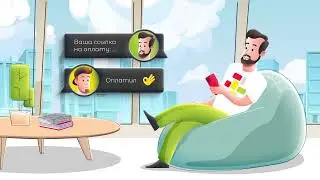Арендный бизнес. Интеграция модуля бронирования на сайт на платформе WIX. Система RealtyCalendar
В этом видео вы узнаете, как можно интегрировать модуль бронирования из системы RealtyCalendar на сайт на платформе wix.com. Попробуйте систему бесплатно:
https://goo.gl/tBwpfW
Сейчас я нахожусь в интерфейсе редактирования сайта на платформе wix.com. Давайте создадим новую страницу и попробуем разместить на ней наш модуль бронирования. Итак, кликаем в меню, добавляем новую страницу, назовем ее "Бронирование". Теперь нам нужно на эту страницу вставить "Модуль бронирования" из системы RealtyCalendar.
Для этого в системе RealtyCalendar заходим в настройки, на вкладку "Модуль бронирования" и здесь нам понадобится код для вставки полного модуля бронирования. Копируем этот код и на страницу "Бронирование" на нашем сайте нам нужно вставить элемент под названием html-код.
Он находится в разделе "Еще", элемент "html-код". Перетаскиваем его на нашу страницу, жмем шестеренку
"Настройки" и здесь в поле "Добавьте код" вставляем код, который мы скопировали из системы RealtyCalendar. Жмем кнопку "Обновить" и мы видим, что внутри добавлены элементы и уже начал появляться наши модуль бронирования.
Давайте растянем его на всю ширину экрана и также растянем его вниз для того, чтобы пользователям приходилось меньше скролить, когда они будут просматривать ваше предложение. Нажмем "Опубликовать" и перейдем на наш сайт. Жмем страницу "Бронирование" и мы видим здесь вот так вот, что модуль бронирования еще не работает.
У нас здесь написано "Идет загрузка". Как нам это починить? Для того, чтобы исправить эту ситуацию нам нужно в настройках в раздел "Ссылка", в поле "Ссылка на страницу на вашем сайте, где установлен модуль" прописать непосредственно страницу, на которой установлен модуль. Но нужно понимать, что нужно прописывать не ту страницу, не тот URL, который у вас наверху.
А немного сделать по-другому. Сейчас я покажу как. Нам нужно сделать следующее: кликаем в область, где
установлен наш модуль бронирования правой кнопкой мыши и в появившемся меню, я показываю для браузера хром английской версии, нам нужно выбрать вот самый нижний пункт, по-английски называется "Inspect", по-русски, наверное, будет называться "Просмотр кода" или что-то вроде того.
Самое главное, чтобы у нас тут снизу выскочила вот такая
вот консоль разработчика и здесь нам нужно сделать следующее. В консоли разработчика, вот мы видим, когда смотрим html-код, когда смотрим код элементов, видим
элементы нашего модуля, пролистываем выше до ближайшего элемента "iframe". И здесь нам нужно скопировать ссылку из атрибута "src". Копируем эту ссылку, вставляем в настройки в системе RealtyCalendar.
И дополнительно еще нам нужно проставить галочку, что "Модуль бронирования в iframe". Здесь скобках указано, что, например, wix.com.
Как раз таки платформа. Это нужно для того, чтобы корректно работала форма оплаты. Вставили ссылку, нажали галочку "Модуль бронирования в iframe", жмем сохранить.
Сохранили, перезагружаем нашу страницу. И мы видим, что "Модуль бронирования" заработал.
Если у вас какой-то момент поменяется адрес вашего сайта, то процедуру с поиском элемента "iframe" и копированием отсюда атрибута "src" нужно будет повторить снова.
Снова скопировать и снова вставить в поле "Ссылка на страницу на вашем сайте". Это в случае, если у вас поменяется адрес вашего сайта.
Спасибо за внимание.
Понравилось видео, поделитесь с друзьями:
• Арендный бизнес. Интеграция модуля бр...
Подписывайтесь на канал, чтобы уведомления на почту о новых видео: https://goo.gl/bk4ARZ
Сайт системы RealtyCalendar: https://goo.gl/tBwpfW
Соцсети:
Google+ https://plus.google.com/u/1/112051680...